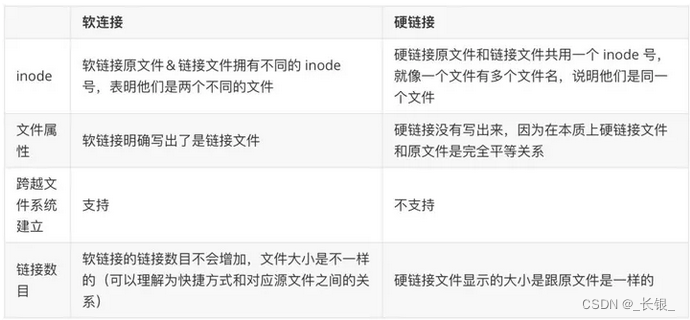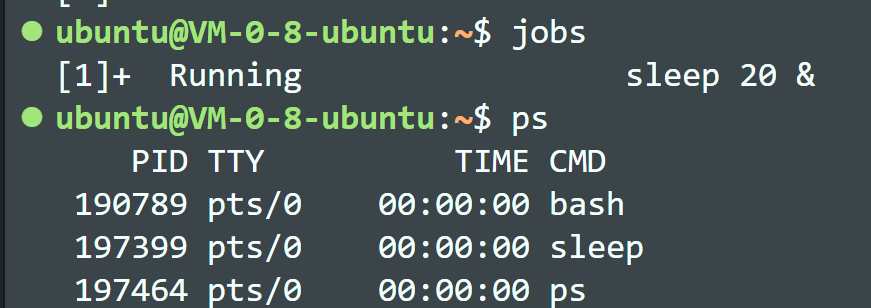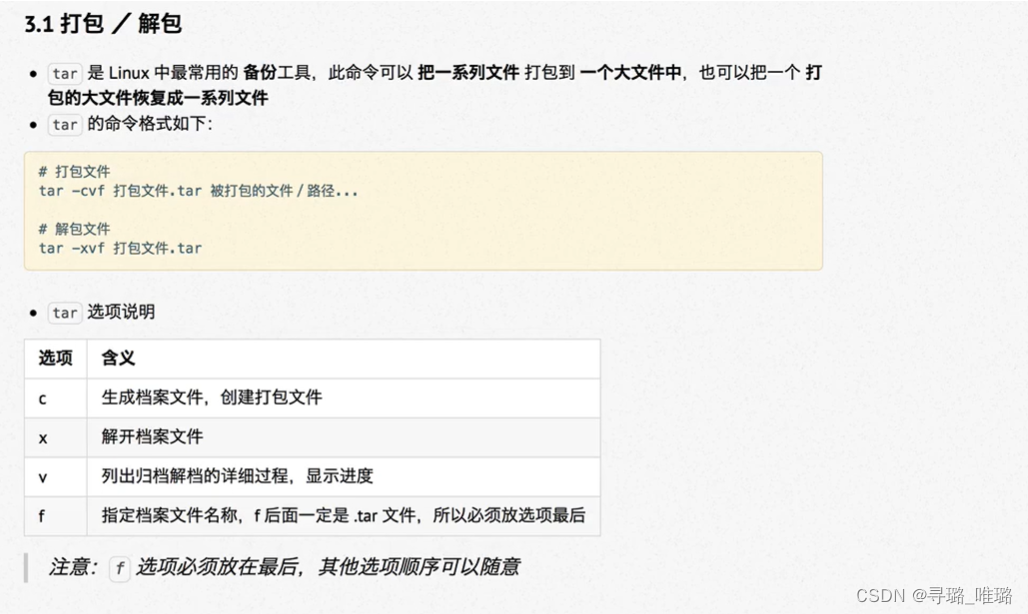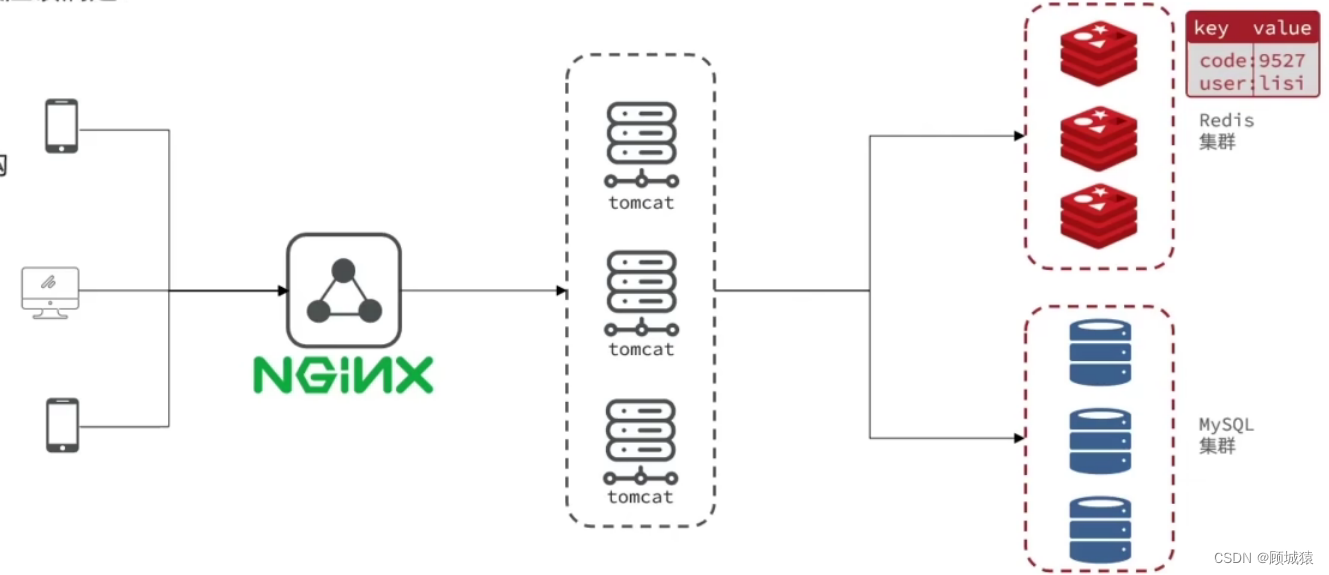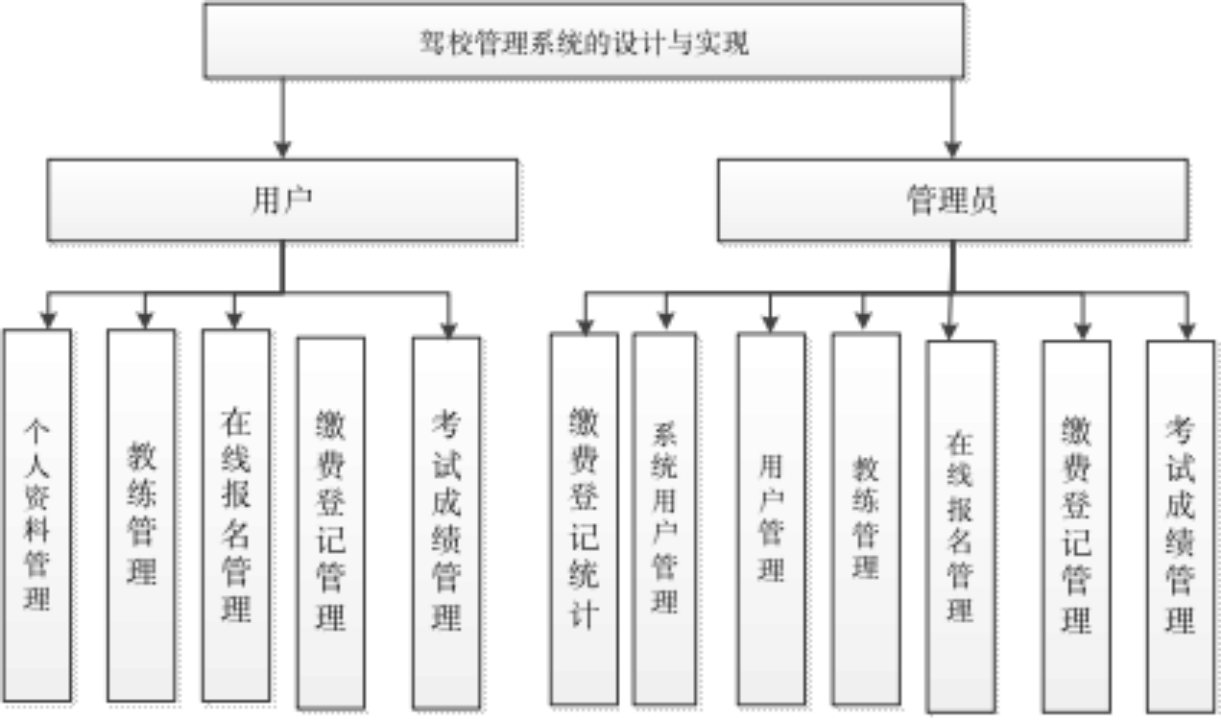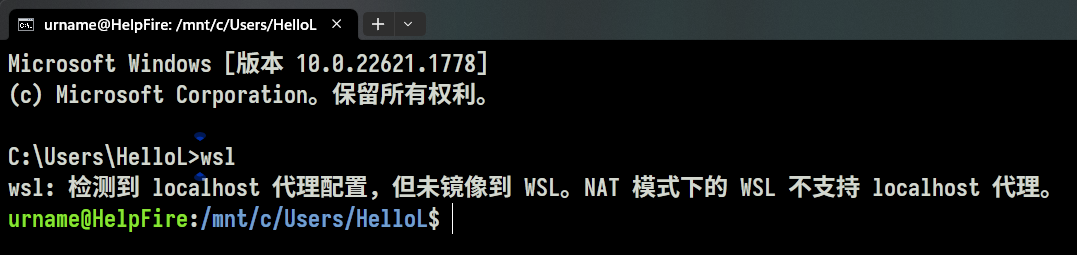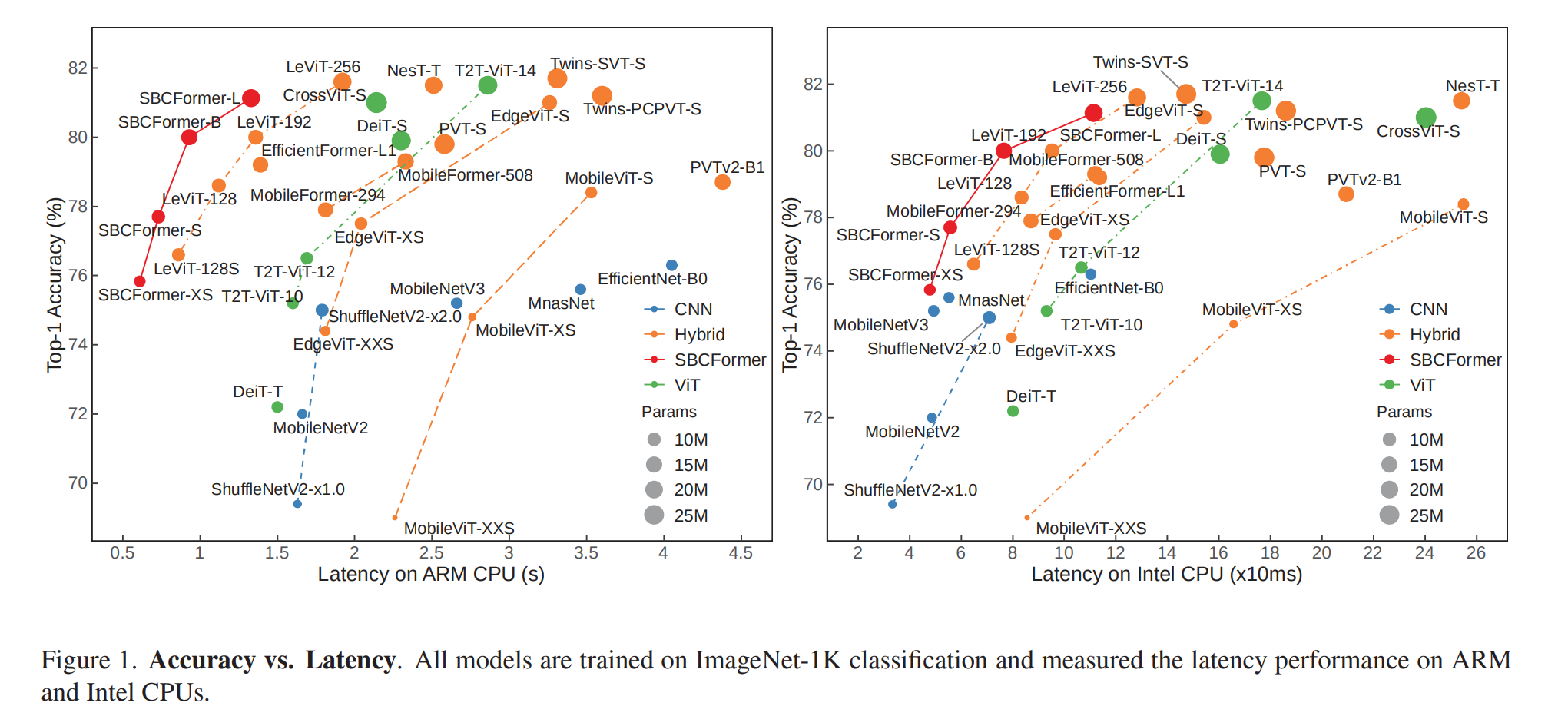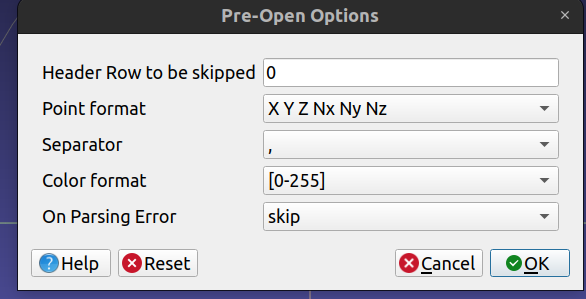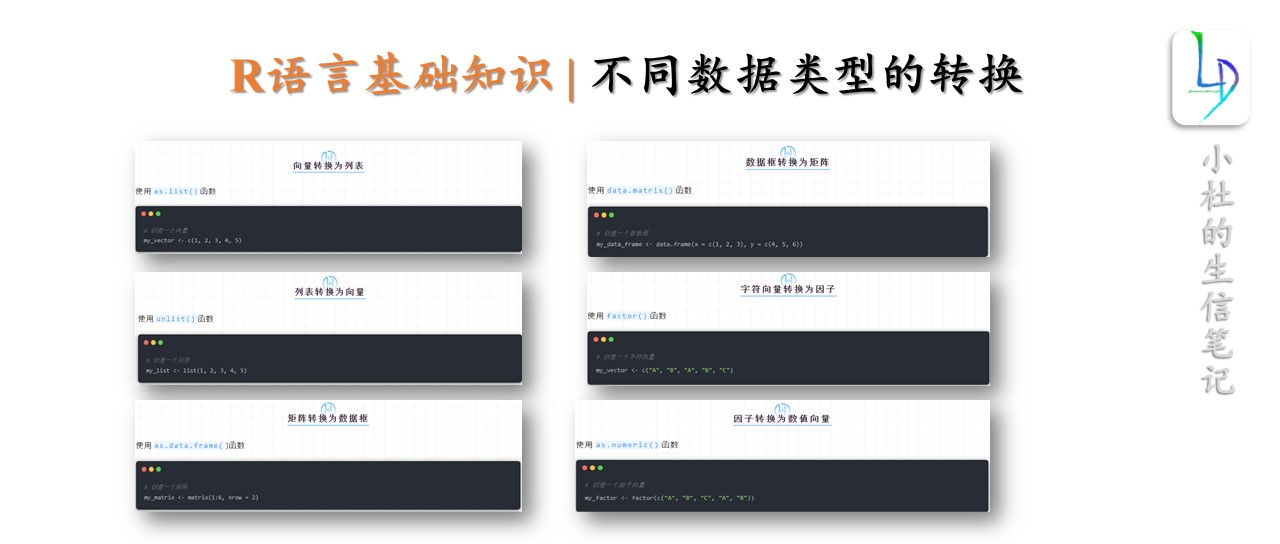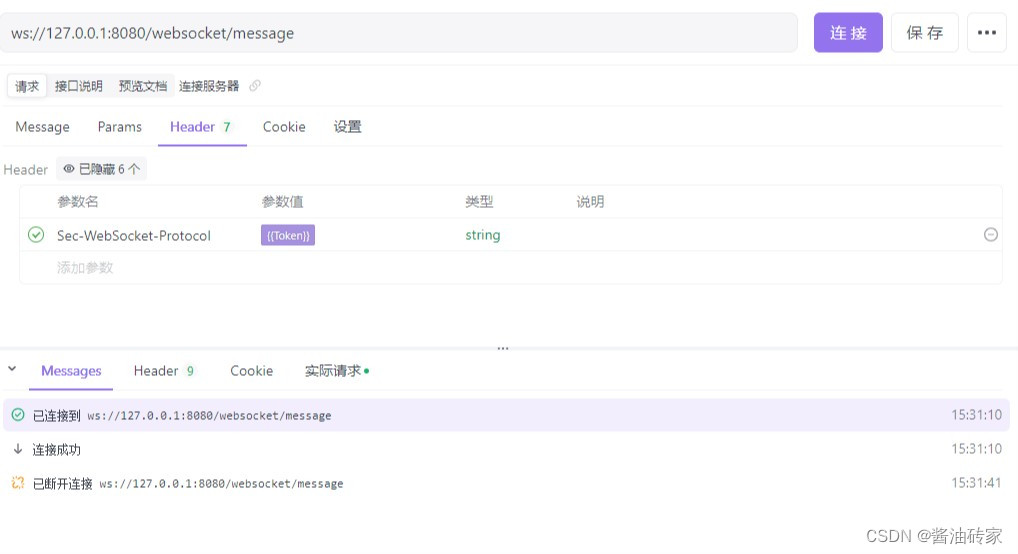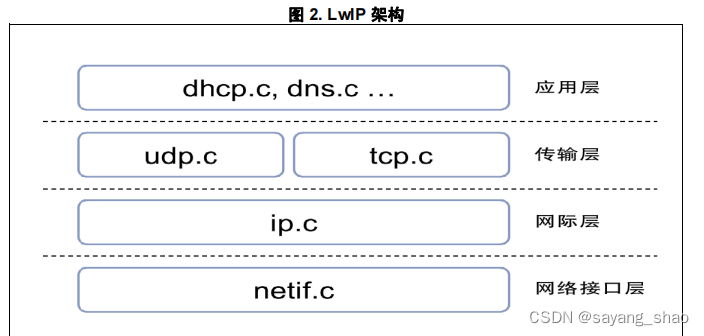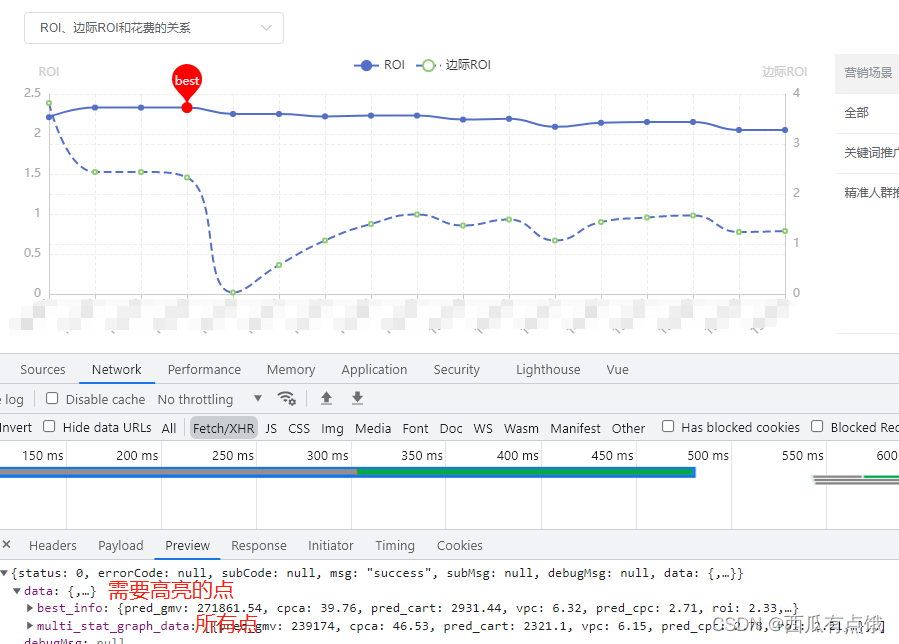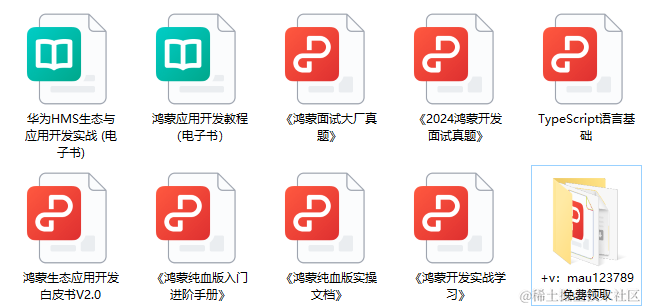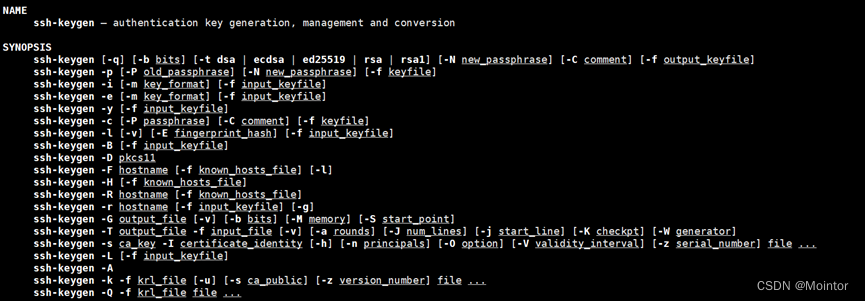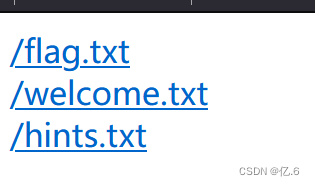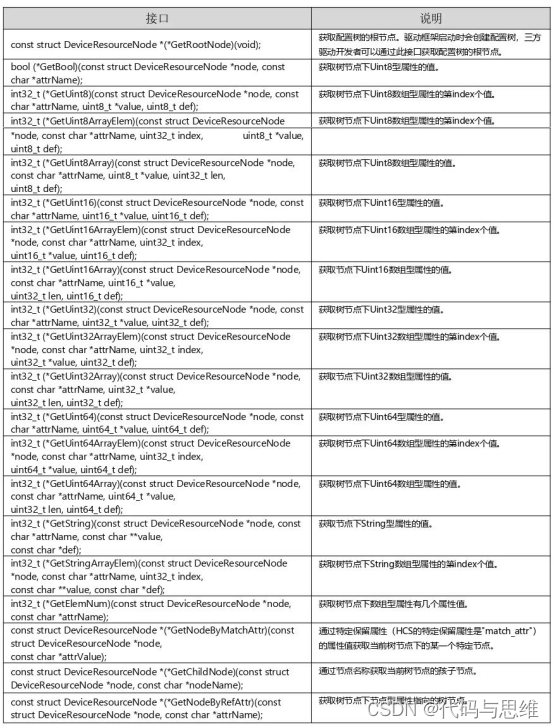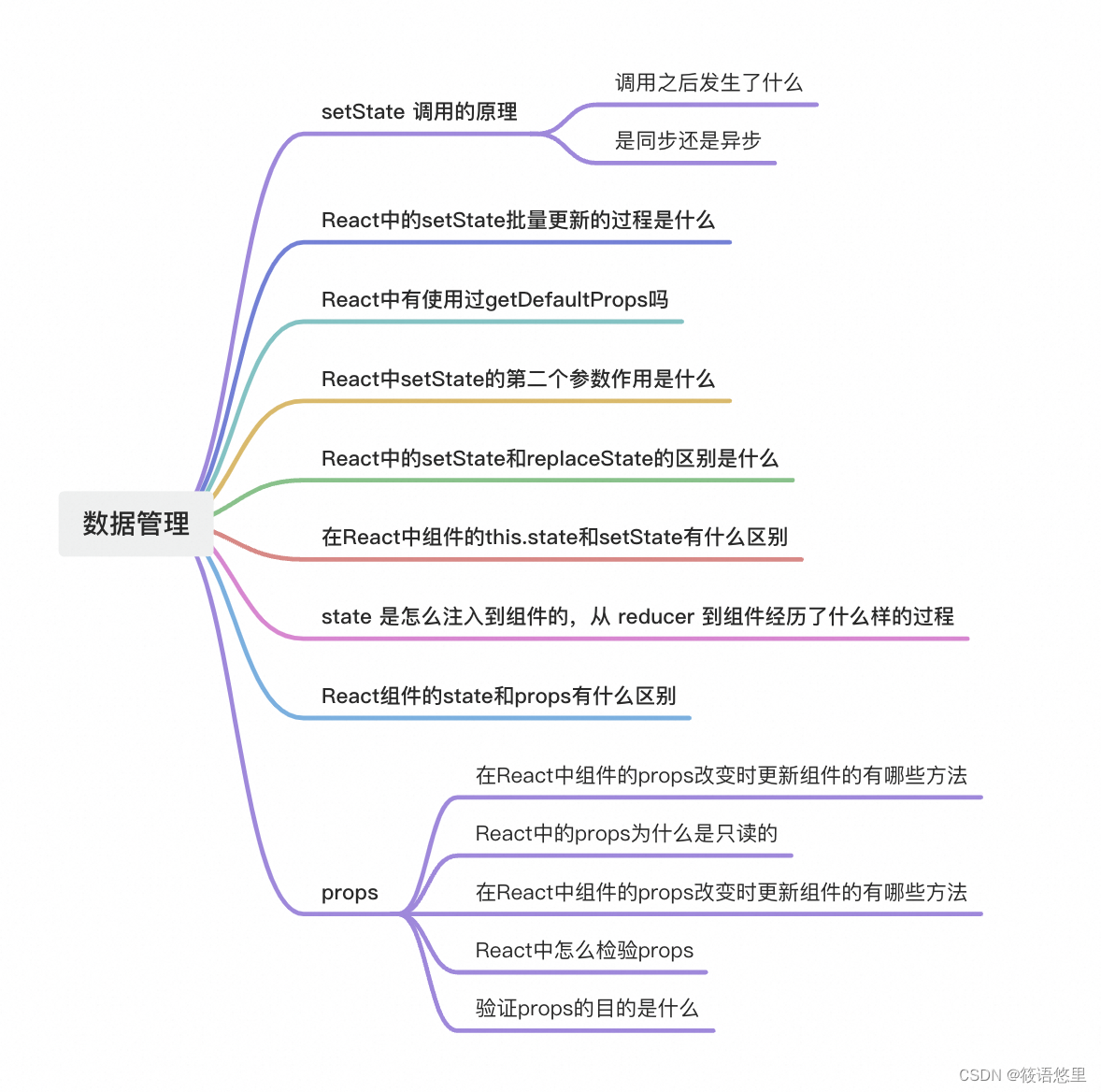一、基础知识
1.Linux系统的文件结构
/bin 二进制文件,系统常规命令
/boot 系统启动分区,系统启动时读取的文件
/dev 设备文件
/etc 大多数配置文件
/home 普通用户的家目录
/lib 32位函数库
/lib64 64位库
/media 手动临时挂载点
/mnt 手动临时挂载点
/opt 第三方软件安装位置
/proc 进程信息及硬件信息
/root 临时设备的默认挂载点
/sbin 系统管理命令
/srv 数据
/var 数据
/sys 内核相关信息
/tmp 临时文件
/usr 用户相关设定2.Linux系统命令行的含义
示例:[root@wxxx ~]#
root //用户名,root为超级用户
@ //分隔符
wxxx //主机名称
~ //当前所在目录,默认用户目录为~,会随着目录切换而变化,例如:[root@wxxx bin]# ,当前位置在bin目录下
# //表示当前用户是超级用户,普通用户为$,例如:[aqgl@wxxx home]$" ,表示使用用户"aqgl"访问/home文件夹3.命令的组成
示例:命令 参数名 参数值
二、常用命令
1.系统相关
1.1关闭系统
(1)立刻关机
shutdown -h now 或者 poweroff
(2)两分钟后关机
shutdown -h 2
1.2关闭重启
(1)立刻重启
shutdown -r now 或者 reboot
(2)两分钟后重启
shutdown -r 2
1.3iptables和防火墙
service iptables status //查看iptables服务的状态
service iptables start //开启iptables服务
service iptables stop //停止iptables服务
service iptables restart //重启iptables服务
chkconfig iptables off //关闭iptables服务的开机自启动
chkconfig iptables on //开启iptables服务的开机自启动
##centos7 防火墙操作
systemctl status firewalld.service //查看防火墙状态
systemctl stop firewalld.service //关闭运行的防火墙
systemctl disable firewalld.service //永久禁止防火墙服务
1.4uname
uanme -a //显示一些重要的系统信息,例如内核名称、主机名、内核版本号、处理器类型之类的信息
2.帮助命令
ps --help //查看 ps 命令的用法
man grep //查看命令说明书
3.目录相关命令
3.1切换目录(cd)
cd / //切换到根目录
cd /bin //切换到根目录下的bin目录
cd ../ //切换到上一级目录 或者使用命令:cd ..
cd ~ //切换到home目录
cd - //切换到上次访问的目录
cd xx //切换到本目录下的名为xx的文件目录
cd /xxx/xx/x //输入完整的路径,直接切换到目标目录
3.2查看目录(ls:list files)
ls //查看当前目录下的所有目录和文件
ls -a //查看当前目录下的所有目录和文件(包括隐藏的文件)
ls -l //列表查看当前目录下的所有目录和文件(列表查看,显示更多信息)同ll命令
ls /bin //查看指定目录下的所有目录和文件
3.3 创建目录(mkdir)
mkdir data //在当前目录下创建data的目录
mkdir /home/data //在指定目录下创建data的目录mkdir -p {ssl,config,logs} //在当前目录下创建ssl,config,logs目录
3.4 删除目录与文件(rm)
rm 文件名 //删除当前目录下的文件
rm -f 文件名 //删除当前目录的的文件(不询问)
rm -r 文件夹名 //递归删除当前目录下此名的目录
rm -rf 文件夹名 //递归删除当前目录下此名的目录(不询问)
rm -rf * //将当前目录下的所有目录和文件全部删除
rm -rf /* //将根目录下的所有文件全部删除【慎用!相当于格式化系统】
3.4 修改目录(mv)
mv 当前目录名 新目录名 //修改目录名,同样适用与文件操作
mv /home/data/pkg /opt //将/home/data目录下的pkg目录剪切到 /opt目录下面
mv -r /home/data/pkg /opt //递归剪切目录中所有文件和文件夹
3.5 拷贝目录(cp)
cp //home/data/pkg /opt //将/home/data目录下的pkg目录复制到 /opt目录下面
cp -r /home/data/pkg /opt //递归剪复制目录中所有文件和文件夹
3.6 搜索目录(find)
find / -name '*.iso' //查找根目录(/)下的所有以.iso结尾的文件或者目录
find /home -name '*.iso' //查找/home目录下的所有以.iso结尾的文件或者目录
rpm -qa |grep java //查看安装包软件
3.7 查看当前目录(pwd)
pwd //显示当前位置路径
3.8查看目录大小
df -h
du -m -s logs :看一个文件夹大小,-m表示MB,-k表示KB,logs是文件夹
4.文件相关命令
4.1新增文件(touch)
touch a.txt //在当前目录下创建名为a的txt文件(文件不存在),如果文件存在,将文件时间属性修改为当前系统时间
4.2编辑文件(vi、vim)
vi 文件名 //打开需要编辑的文件
--进入后,操作界面有三种模式:命令模式(command mode)、插入模式(Insert mode)和底行模式(last line mode)
命令模式
-刚进入文件就是命令模式,通过方向键控制光标位置,
-使用命令"dd"删除当前整行-使用"yy"+"p"复制一行
-使用命令"/字段"进行查找
-按"i"在光标所在字符前开始插入
-按"a"在光标所在字符后开始插入
-按"o"在光标所在行的下面另起一新行插入
-按":"进入底行模式
插入模式
-此时可以对文件内容进行编辑,左下角会显示 "-- 插入 --""
-按"ESC"进入底行模式
底行模式
-退出编辑: :q
-强制退出: :q!
-保存并退出: :wq
## 补充 ##
vim +10 a.txt //打开文件并跳到第10行
vim -R /etc/passwd //以只读模式打开文件
4.3查看文件
cat a.txt //查看文件最后一屏内容
less a.txt //PgUp向上翻页,PgDn向下翻页,"q"退出查看
more a.txt //显示百分比,回车查看下一行,空格查看下一页,"q"退出查看
tail -100 a.txt //查看文件的后100行,"Ctrl+C"退出查看
5.打包与解压
5.1说明
.zip、.rar //windows系统中压缩文件的扩展名
.tar //Linux中打包文件的扩展名
.gz //Linux中压缩文件的扩展名
.tar.gz //Linux中打包并压缩文件的扩展名
5.2tar打包文件( tape archive磁带归档)
tar -zcvf 打包压缩后的文件名 要打包的文件
说明:z:调用gzip压缩命令进行压缩; c:打包文件; v:显示运行过程; f:指定文件名;
例子:tar -zcvf a.tar file1 file2,... //多个文件压缩打包
5.3解压文件
tar -zxvf a.tar //解包至当前目录
tar -zxvf a.tar -C /usr //指定解压的位置
unzip test.zip //解压*.zip文件
unzip -l test.zip //查看*.zip文件的内容
6.其他命令
6.1find
find . -name "*.c" //将目前目录及其子目录下所有延伸档名是 c 的文件列出来
find . -type f //将目前目录其其下子目录中所有一般文件列出
find . -ctime -20 //将目前目录及其子目录下所有最近 20 天内更新过的文件列出
find /var/log -type f -mtime +7 -ok rm {} \; //查找/var/log目录中更改时间在7日以前的普通文件,并在删除之前询问它们
find . -type f -perm 644 -exec ls -l {} \; //查找前目录中文件属主具有读、写权限,并且文件所属组的用户和其他用户具有读权限的文件
find / -type f -size 0 -exec ls -l {} \; //为了查找系统中所有文件长度为0的普通文件,并列出它们的完整路径
6.2grep
grep -i "the" demo_file //在文件中查找字符串(不区分大小写)
grep -A 3 -i "example" demo_text //输出成功匹配的行,以及该行之后的三行
grep -r "ramesh" * //在一个文件夹中递归查询包含指定字符串的文件
6.3date
date -s "2024-04-01 13:59:53" //设置系统时间
hwclock -w //将硬件时钟设置为当前的系统时间
date //查看
6.4ftp
ftp IP/hostname //访问ftp服务器
mls *.html - //显示远程主机上文件列表
6.5scp
scp /home/data.txt 192.168.3.101:/home/ //将本地home目录下的data文件发送到192.168.3.101服务器的home目录下
6.6远程主机
ssh IP //远程主机,需要输入用户名和密码
6.7配置域名映射
修改文件: vi /etc/hosts
在文件最后添加映射地址,示例如下:
192.168.1.101 node1
192.168.1.102 node2
192.168.1.103 node3
配置好以后保存退出,输入命令:ping node1 ,可见实际 ping 的是 192.168.1.101
6.8查看连接
ping IP //查看与此IP地址的连接情况
netstat -an //查看当前系统端口
netstat -an | grep 8080 //查看指定端口
6.9ln -s(link -soft )
ln -s log2013.log link2013 //l创建软链接,相当于创建快捷方式
6.10查看cpu物理个数
grep 'physical id' /proc/cpuinfo |sort -u | wc -l
cpu核心数: grep 'procesor' /proc/cpuinfo |sort -u | wc -l
线程数:grep 'processor' /proc/cpuinfo |sort -u | wc -l
6.11 \n 换行,\c 不换行, -e开启转义
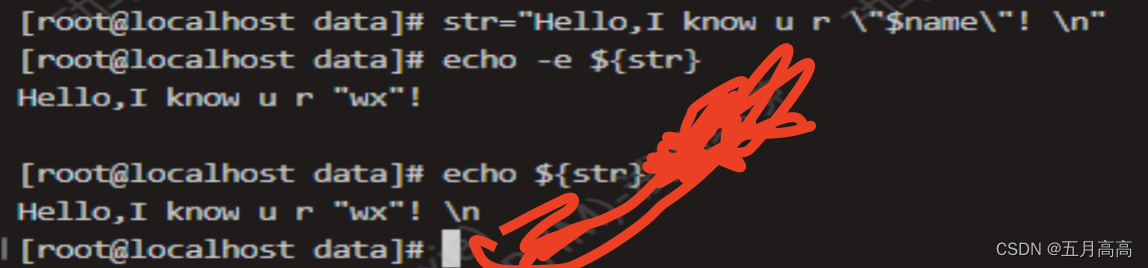
原样输出用''
显示命令执行的结果`` ,例如:echo`date`
> :结果定向至文件
7.shell相关
7.1shell变量
name="wx"
使用变量:${name}
只读变量:readonly name
删除变量:unset name,删除后不可以再次使用,unset不可以删除只读变量
整数变量:declare -I my_integer =42
数组变量:my_array=(1 2 3 4 5) 或者关联数组 declare -A associative_array \n associative_array['name']="John" associative_array['age']=30
环境变量:echo $PATH
特殊变量:$0表示脚本名称,$1,$2表示脚本参数,$#表示传递给脚本的参数数量,$?表示上一个命令的退出状态
获取字符串长度:str="wx" echo ${#str}
![]()
提取字符串:
![]()
查找字符串:
![]()
7.2.Shell数组
数组名=(值1 值2 值3)
读取数组:${数组名[下标]} 读取所有元素:
![]()
获取数组长度:

获取数组单个元素的长度:
![]()